說明書 VIEWSONIC VIEWPAD E70
Lastmanuals提供軟硬體的使用指南,手冊,快速上手指南,技術資訊的分享,儲存,與搜尋 別忘了:總是先閱讀過這份使用指南後,再去買它!!!
如果這份文件符合您所要尋找的使用指南, 說明書或使用手冊,特色說明,與圖解,請下載它. Lastmanuals讓您快速和容易的使用這份VIEWSONIC VIEWPAD E70產品使用手冊 我們希望VIEWSONIC VIEWPAD E70的使用手冊能對您有幫助
Lastmanuals幫助您下載此使用指南VIEWSONIC VIEWPAD E70

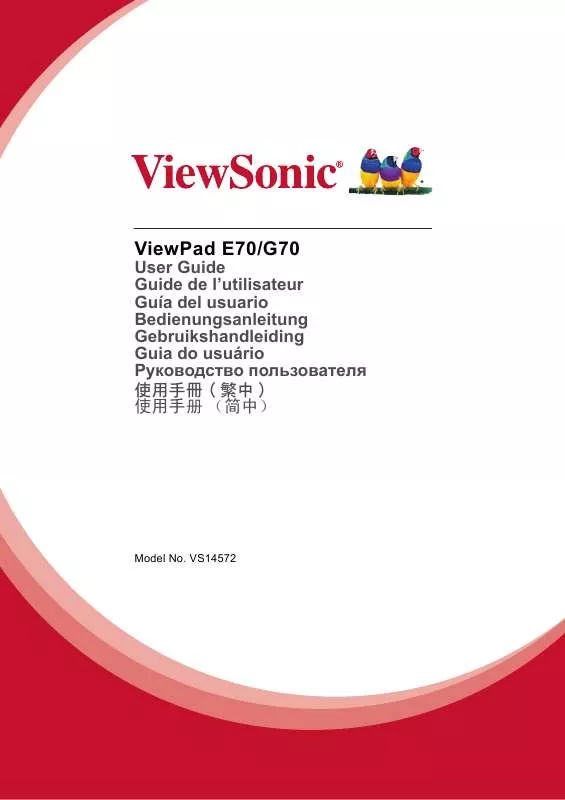
您也可以下載以下與您要搜尋的產品相關的手冊
 VIEWSONIC VIEWPAD E70 (30579 ko)
VIEWSONIC VIEWPAD E70 (30579 ko)
 VIEWSONIC VIEWPAD E70 (8385 ko)
VIEWSONIC VIEWPAD E70 (8385 ko)
 VIEWSONIC VIEWPAD E70 (30579 ko)
VIEWSONIC VIEWPAD E70 (30579 ko)
手冊摘要: 使用說明書 VIEWSONIC VIEWPAD E70
在使用指南中有清楚的使用說明
[. . . ] ViewPad E70/G70
User Guide Guide de l’utilisateur Guía del usuario Bedienungsanleitung Gebruikshandleiding Guia do usuário Руководство пользователя 使用手冊 ( 繁中 ) 使用手册 (简中)
Model No. VS14572
電磁相容資訊
注意 : 若電池若未正確更換,可能會爆炸。 請用原廠建議之同款或同等級的電池來更換。請依原廠指示處理廢棄電池。 減少電磁波影響,請妥適使用。 廢電池請回收 For better environmental protection, waste batteries should be collected separately for recycling or special disposal. NCC 經型式認證合格之低功率射頻電機,非經許可,公司,商號或使用者均不得擅自變更 頻率、加大功率或變更原設計之特性及功能。 低功率射頻電機之使用不得影響飛航安全及干擾合法通信;經發現有干擾現象時,應 立即停用,並改善至無干擾時方得繼續使用。 前項合法通信,指依電信法規定作業之無線電通信。低功率射頻電機須忍受合法通信 或工業、科學及醫療用電波輻射性電機設備之干擾。
i
RoHS 符合性聲明
本產品係根據歐盟議會與理事會 (European Parliament and the Council ) 之 Directive 2002/95/EC 的規定設計與製造而成,限制在電氣與電子設備上使用某些危害物質 (RoHS 危害物質禁用指令 ),並通過歐盟技術協調委員會 (Technical Adaptation Committee,TAC) 對於一些物質最大濃度的規範,如下所示:
物質 鉛 (Pb) 汞 (Hg) 鎘 (Cd) 六價鉻 (Cr6+) 多溴聯苯 (PBB) 多溴聯苯醚 (PBDE)
最大允許濃度 0. 1% 0. 1% 0. 01% 0. 1% 0. 1% 0. 1%
實際濃度 < 0. 1% < 0. 1% < 0. 01% < 0. 1% < 0. 1% < 0. 1%
上述某些產品元件在 RoHS 排除條款下得以免除,範圍如下: 排除元件範例: 1. 每支省能源精緻型螢光燈 ( 即省電燈泡 ) 中不超過 5 mg 的汞,以及未在 RoHS 排 除條款中特別提到之其他燈泡 / 燈管內的汞。 2. [. . . ] 出現快顯視窗後,點選 OK (確定)進行確認。 將裝置設為睡眠模式 若要將裝置設為睡眠模式,請按一下電源按鈕。如此 便可關閉顯示器。 若要開啟顯示器,再按一次電源按鈕即可。
4
1. 7 畫面解鎖
在預設情況下,若持續一段時間皆無操作,畫面會自動鎖定。您可設定畫面鎖定前的 等待時間。 解除畫面鎖定 1. 按下電源按鈕將顯示器從睡眠模式中啟動。 2. 點選 然後拖曳中心圓圈 ( )至 ,將畫面解除鎖定。
5
第 2 章:基本功能
2. 1 首頁畫面
您可在首頁畫面中快速存取一般功能,並檢視新訊息通知、電池電量及連線狀態。
延伸首頁畫面
手指向左或向右滑動即可捲動首頁畫面。 首頁畫面可向左或向右延伸兩次,作為擺放圖示、小工具、捷徑及其他項目的空間。
6
捷徑功能表
您可透過捷徑功能表,輕鬆在首頁畫面中存取應用程式。若要開啟應用程式,請點選 圖示。 自訂捷徑功能表 首頁畫面:點選 可將應用程式與小工具新增到首頁畫面上。
點按即可移動圖示。
7
您可從此畫面新增項目至所有首頁畫面面板。請使用面板組織小工具與應用程式。
若要移除或刪除每個項目,請點按圖示,然後將此圖示拖曳至另一個面板,或畫面 處的垃圾筒。
8
使用小工具
您可直接在首頁畫面上獲得即時更新資訊,並將所有個人更新資訊集中在同一個地方, 藉此節省時間。 此外,您也可依照喜好新增或自訂首頁畫面上的小工具。 1. 在首頁畫面上,點選 。 即會顯示可用的小工具。 2. 若要新增小工具,將小工具圖示拖曳至指定的首頁畫面。 移除小工具: 1. 在首頁畫面上點選並按住要移除的小工具。首頁畫面右上方即會顯示 示。 2. 將小工具拖曳至 圖示處,將其從首頁畫面中刪除。 圖
9
應用程式抽屜
應用程式抽屜包含所有應用程式與設定。點選 即可開啟功能表。
• 點選圖示即可存 取應用程式。
設定桌布
桌布:長按桌面上的空白處,或點選 [Menu ( 功能表 ) / Wallpaper ( 桌布 )] 變更 您的桌布。
10
2. 2 調整音量
本裝置提供三種可分別調整的音量: • • • Ringer volume ( 鈴聲音量 ):設定通知鈴聲的音量。 Media volume ( 媒體音量 ):設定音樂和影片音量。 Alarm volume ( 鬧鐘音量 ):設定鬧鐘的音量。
若要調整音量 1. 在首頁畫面上,點選 > Settings (設定) > Sound (音效) 。 2. 下列兩種方式皆可調整音量: a. 拖曳相關音量滑桿來調整音量。 b. 按下音量按鈕亦可調整音量。 注意:裝置設定為靜音模式時,除了媒體與鬧鐘 以外的聲音都會關閉。 4. 點選 OK (確定)即可儲存設定。
11
2. 3 設定 Wi-Fi
您必須連接無線網路,才可瀏覽網際網路或使用需網路連線的應用程式。 開啟或關閉 Wi-Fi 1. 在首頁畫面上,點選 > Settings (設定) > Wi-Fi。 2. 點選 Wi-Fi 核取方塊,即可開啟或關閉 Wi-Fi 功能。 若要連接 Wi-Fi 網路 1. 點選 Wi-Fi 即可開始偵測網路。 3. 即會列出可用的網路。點選網路進行連線,或點選 ADD NETWORK (新增網路) 手動新增連線。 4. 若您選擇不安全的網路,系統會自動建立連線。否則請進行下一個步驟。 5. 連線到受保護的網路時,系統會提示您輸入密碼。請輸入密碼,然後點選 Connect ( 連線 )。
12
第 3 章:輸入資訊
3. 1 螢幕鍵盤
應用程式需輸入文字時 (例如發送訊息或撰寫電子郵件) ,會出現螢幕鍵盤。鍵盤輸 入方式預設為啟用。
使用螢幕鍵盤
點選畫面即可顯示螢幕鍵盤。
小寫鍵盤
大寫鍵盤
• • •
數字和符號
點選按鍵可輸入字元。 若要切換大小寫字母顯示,請點選 。 若要顯示數字與符號鍵盤,請點選 。若要換回小寫字母,請點選 。
設定輸入方法
1. 點選 Select input method (選取輸入方法) 。 3. 變更鍵盤設定。
3. 2 指定鍵盤設定
使用鍵盤輔助工具指定多種輸入設定。 1. 在首頁畫面上,點選 > Settings (設定) > Language & input (語言與輸入 裝置) 。 2. 點選 Default (預設) > Android keyboard (Android 鍵盤) 。 3. [. . . ] 點選影像以進行檢視。 > Download (下載) 。
管理檔案
• • • 若要刪除檔案,請點選影像左邊的核取方塊。即會出 現綠色的打勾符號,然後點選 Delete (刪除) 。 若要依據檔案大小排序檔案,請點選 size (依大小排序) 。 > Sort by
若要依據時間排序檔案,請點選 > Sort by time (依時間排序) 。 • 若要檢視之前所下載的檔案,請點選標頭。
9. 9 電子郵件
使用 Email (電子郵件)連接遠端郵件信箱,並透過裝置接收電子郵件訊息。
9. 10 檔案瀏覽器
File Brower (檔案瀏覽器)可讓您瀏覽裝置與記憶卡 中的內容項目。 1. 在首頁畫面上,點選 > File Brower (檔案瀏覽 器) 。 2. 點選資料夾清單,然後點選您要瀏覽的資料夾。
管理檔案與資料夾
• • 若要開啟資料夾或檔案,請點選該檔案或資料夾。 若要移動、刪除、重新命名或檢視檔案或資料夾細 節,請點選並按住以檢視選項。然後點選所需的選 項。 若要複製,請點選並按住檔案或資料夾,然後點選 Copy (複製) 。若要貼上檔案或資料夾,請點選 > Paste (貼上) 。 若要建立新的資料夾,請點選 (新資料夾) 。 > New folder
•
•
41
• • • • •
若要排序項目,請點選
> Sort (排序) ,然後點選排序選項。 > Mark (標示) 。 > Copy all (全部複製) 。 > More (更多) > Delete all (全部刪
若要標示檔案或資料夾,請點選 若要複製所有檔案與資料夾,請點選 若要刪除所有檔案與資料夾,請點選 除) 。 若要搜尋檔案,請點選
> More (更多) > Search (搜尋) 。
9. 11 收音機
Radio (收音機)可讓您聆聽 FM 電台。 注意:您必須連接耳機或耳機麥克風才可使用此功能。 1. 在首頁畫面上,點選 > FM Radio (收音機) 。 2. [. . . ]
放棄下載這份使用手冊 VIEWSONIC VIEWPAD E70
Lastmanuals提供軟硬體的使用指南,手冊,快速上手指南,技術資訊的分享,儲存,與搜尋
在任何的情況下, Lastmanuals都沒有任何的責任: 如果您所搜尋的文件結果是不存在的,不完整的,不是您的母語的, 或是型號或語言與描述不符. Lastmanuals不提供翻譯的服務
如果您接受這份合約內容, 請在閱讀完此約後,按下“下載這份使用手冊”, 下載VIEWSONIC VIEWPAD E70手冊的過程馬上開始.
